Как да приложите прозрачност към SVG

Научете как да приложите прозрачност към SVG графики в Illustrator. Разгледайте как да извеждате SVG с прозрачен фон и да прилагате ефекти на прозрачност.
Когато създадете графика в Adobe Fireworks Creative Suite 5 и добавите множество горещи точки (хипервръзки) към нея, тя става известна като карта на изображения.

Използвайте карта на изображение, за да дефинирате региони, върху които може да се щракне в изображение.
За да създадете карта с изображения, следвайте тези стъпки:
Отворете графичен файл, към който искате да присвоите множество горещи точки.
Щракнете и задръжте инструмента за правоъгълна гореща точка в уеб секцията на панела с инструменти и изберете един от трите скрити инструмента за гореща точка: правоъгълник, кръг или многоъгълник.
Ако сте избрали инструмента за правоъгълник или кръг, просто щракнете и плъзнете, за да дефинирате горещата точка. За да създадете регион с инструмента Полигон, просто щракнете и освободете от точка до точка, за да създадете персонализиран регион.
Ако не сте получили формите точно, не се притеснявайте. Можете да използвате инструментите за указател и подселекция, за да премествате и преоразмерявате горещите точки.
След като дефинирате гореща точка, можете да дефинирате местоположението (обикновено уеб страница), към което искате горещата точка да се свързва.
Изберете Window→URL.
Появява се URL панелът.
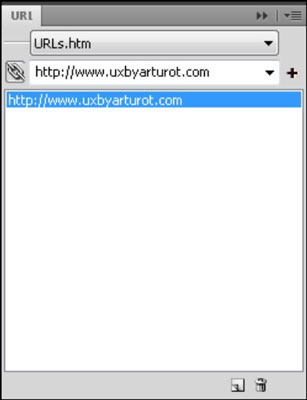
Въведете URL адрес, към който искате да отиде зрителят, след като избере този регион.
Имайте предвид, че можете да добавите своя URL към библиотека за по-късна употреба, като щракнете върху знака плюс вдясно от текстовото поле за URL адрес.
Когато препращате към страници извън вашия уебсайт (външни връзки), трябва да започнете връзката с http://.
Изберете Window→Layers, за да покажете панела със слоеве.
Създадената от вас гореща точка се появява като отделен подслой на уеб слоя.
Щракнете двукратно върху името на този подслой и му дайте по-подходящо име.
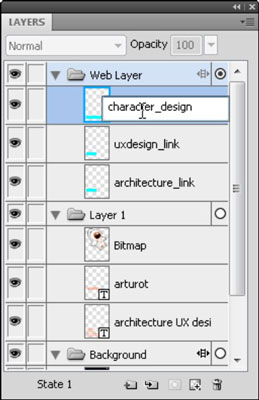
Ето някои видове връзки, различни от URL адреси, които можете да използвате:
Имейл адрес : Въведете mailto: youremail address в текстовото поле за URL адрес, за да създадете връзка, която отваря прозорец за съобщение, с вече въведен адрес и готов за работа!
Връзка към друга страница във вашия документ на Fireworks : Много хора обичат да създават прототипи на своите уебсайтове в Fireworks и да демонстрират връзката от една страница към друга. Можете да използвате панела Страници, за да добавите страница към вашия документ и след това да използвате падащото меню Връзка, за да свържете от една страница към друга.
За да експортирате няколко страници от Fireworks, изберете Файл→Експортиране и след това изберете Всички страници от падащото меню Страници. Можете да тествате връзките си, като отворите новосъздадения HTML файл в браузър.
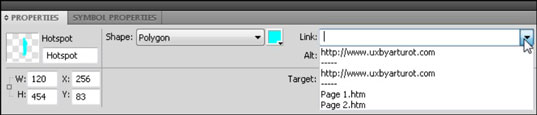
Не-HTML файлове на сървъра : Можете да въведете 2010/catalog.pdf, например, за да инструктирате браузъра да отвори PDF файл с име catalog, който е в папката 2010.
Научете как да приложите прозрачност към SVG графики в Illustrator. Разгледайте как да извеждате SVG с прозрачен фон и да прилагате ефекти на прозрачност.
След като импортирате изображенията си в Adobe XD, нямате голям контрол за редактиране, но можете да преоразмерявате и завъртате изображенията точно както бихте направили всяка друга форма. Можете също така лесно да закръглите ъглите на импортирано изображение с помощта на ъгловите приспособления. Маскиране на вашите изображения Чрез дефиниране на затворена форма […]
Когато имате текст във вашия Adobe XD проект, можете да започнете да променяте свойствата на текста. Тези свойства включват семейство шрифтове, размер на шрифта, тегло на шрифта, подравняване, разстояние между символите (кернинг и проследяване), разстояние между редовете (водещо), запълване, граница (черта), сянка (падаща сянка) и размазване на фона. Така че нека разгледаме как се прилагат тези свойства. Относно четливостта и шрифта […]
Точно както в Adobe Illustrator, монтажните табла на Photoshop предоставят възможност за изграждане на отделни страници или екрани в рамките на един документ. Това може да бъде особено полезно, ако създавате екрани за мобилно приложение или малка брошура. Можете да мислите за монтажна област като специален тип група слоеве, създадена с помощта на панела Слоеве. Неговото […]
Много от инструментите, които намирате в панела InDesign Tools, се използват за рисуване на линии и форми на страница, така че имате няколко различни начина за създаване на интересни чертежи за вашите публикации. Можете да създавате всичко от основни форми до сложни чертежи в InDesign, вместо да се налага да използвате програма за рисуване като […]
Опаковането на текст в Adobe Illustrator CC не е същото като опаковането на подарък – по-лесно е! Обвиването на текст принуждава текста да се обвива около графика, както е показано на тази фигура. Тази функция може да добави малко креативност към всяко парче. Графиката принуждава текста да се обвие около нея. Първо, създайте […]
Когато проектирате в Adobe Illustrator CC, често се нуждаете от форма с точен размер (например 2 x 3 инча). След като създадете форма, най-добрият начин да я преоразмерите до точни измервания е да използвате панела Transform, показан на тази фигура. Изберете обекта и след това изберете Window→Transform to […]
Можете да използвате InDesign за създаване и модифициране на графики с QR код. QR кодовете са форма на баркод, който може да съхранява информация като думи, числа, URL адреси или други форми на данни. Потребителят сканира QR кода, използвайки своята камера и софтуер на устройство, като смартфон, и софтуерът използва […]
Може да има момент, когато имате нужда от нова снимка, за да изглеждате стара. Photoshop CS6 ви покрие. Черно-бялата фотография е по-ново явление, отколкото си мислите. Дагеротипите и други ранни снимки често имат кафеникав или синкав оттенък. Можете да създавате свои собствени шедьоври в тон на сепия. Тонизираните снимки могат да създадат […]
Използвайки функцията Live Paint в Adobe Creative Suite 5 (Adobe CS5) Illustrator, можете да създадете желаното от вас изображение и да запълните региони с цвят. Кофата на Live Paint автоматично открива региони, съставени от независими пресичащи се пътеки, и ги запълва съответно. Боята в даден регион остава жива и тече автоматично, ако има […]







